⇣ Содержание

|
Опрос
|
реклама
Самое интересное в новостях
Canon PIXMA iP2000 сквозь призму идеи недорогой домашней фотопечати
Процесс печати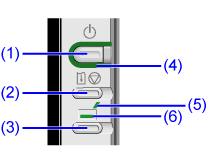 Набор внешних элементов управления процессом печати у принтера Canon PIXMA iP2000 минимален и выполняет стандартные функции: включение принтера (1), отмену/возобновление печати (2), смена источника бумаги (3), индикация рабочего состояния (4), автоподачи бумаги (5) и фронтальной подачи бумаги (6). Вот и всё, далее переходим к изучению интерфейса печати драйвера. 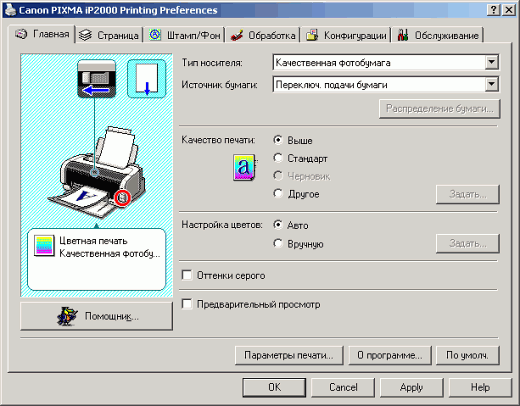 Самые критичные настройки режима печати вынесены на закладку "Главная". Здесь выбираются все ключевые параметры: тип и источник носителя, качество печати, цветовые настройки, режим предварительного просмотра и другие дополнительные установки. 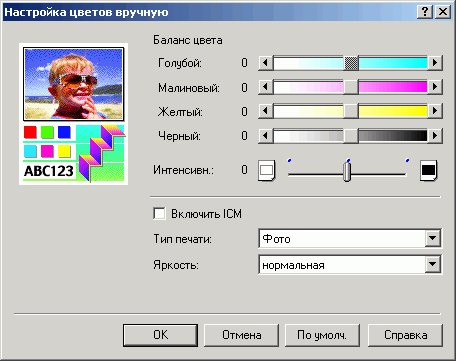 Так, например, ручные регулировки настройки передачи цветов позволяют подключить цветовой профиль, сориентироваться с выбором яркостной составляющей и насыщенности каждого цвета... 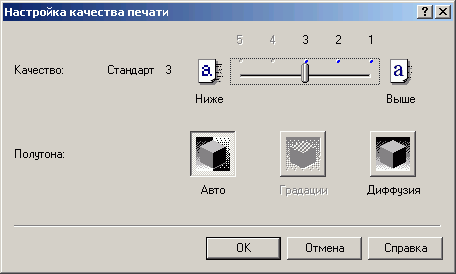 в то время как вложенная закладка "Параметры печати" позволит определиться с техникой формирования растра и качеством, что в некоторых случаях может позволить ускорить печать. 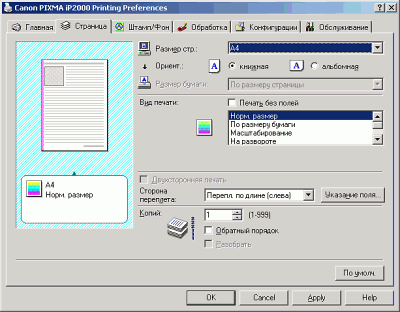 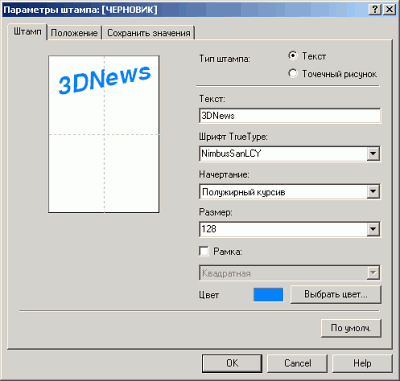 Следующие закладки драйвера играют в некоторой степени вспомогательную роль: "Страница" поможет настроить специальные режимы вывода на печать (что актуально, пожалуй, только для программ без собственного соответствующего интерфейса), "Штамп/Фон" - стандартная настройка фоновой заливки и настройки так называемых "водяных знаков", а вот следующая закладка "Обработка" целиком и полностью посвящена предпечатной обработке фотографий. 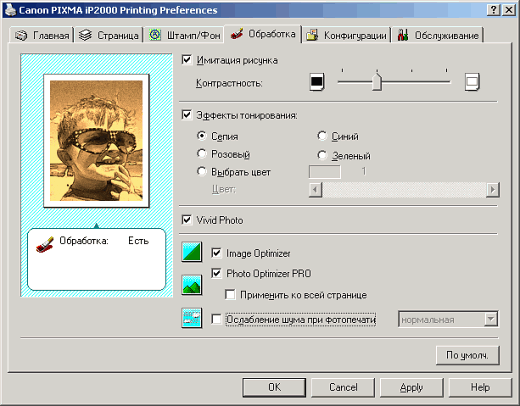 Наряду с настройками, действительно представляющими интерес для повседневной работы - вроде возможности ослабления цветовых шумов при распечатке снимков плохого качества или тонального оптимизатора, имеется возможность прямо из драйвера задания ряда специфических цветовых эффектов, вроде имитации рисунка или вариантов тонирования. На любителя. 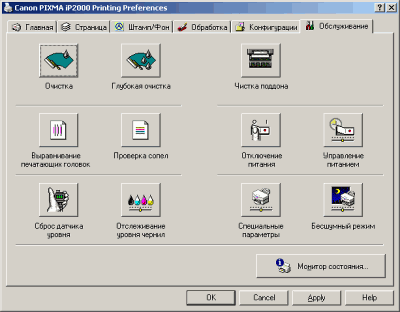 Закладка "Конфигурации" несет исключительно служебную информационную нагрузку, хотя при желании здесь можно внести и сохранить свои настройки режима печати. Последняя закладка - "Обслуживание", посвящена вопросам длительной и качественной эксплуатации принтера, именно сюда стоит обратиться в случае снижения качества печати, при желании обнулить счетчик и тому подобное. Пересказывать инструкцию по эксплуатации принтера в этом материале нет смысла, отмечу лишь, что само по себе руководство пользователя, равно как и описание работы с прилагаемыми в комплекте утилитами Easy-PhotoPrint, Easy-WebPrint и PhotoRecord выполнены в приятном HTML-виде с удобной навигацией по гиперссылкам.
⇣ Содержание
Если Вы заметили ошибку — выделите ее мышью и нажмите CTRL+ENTER.
|